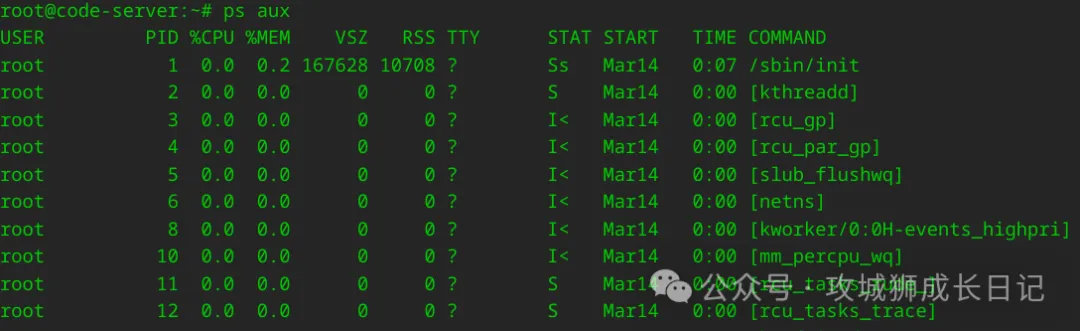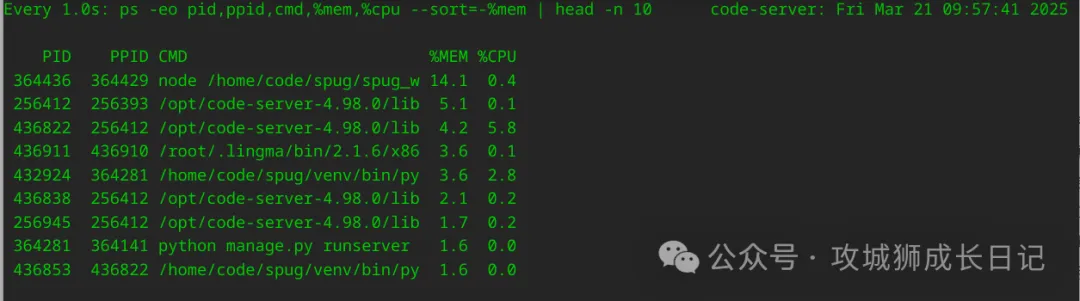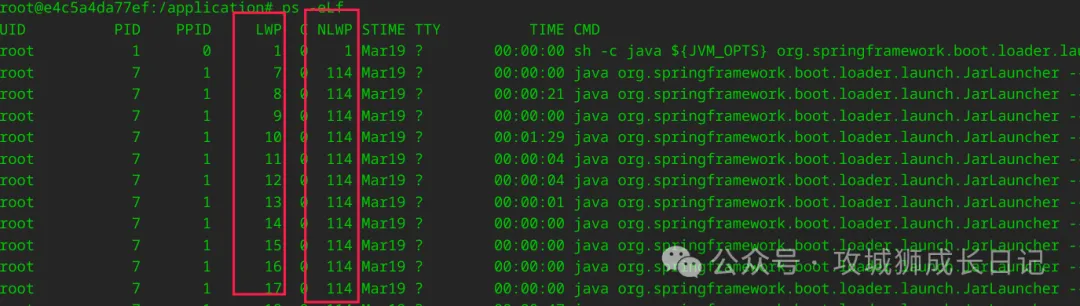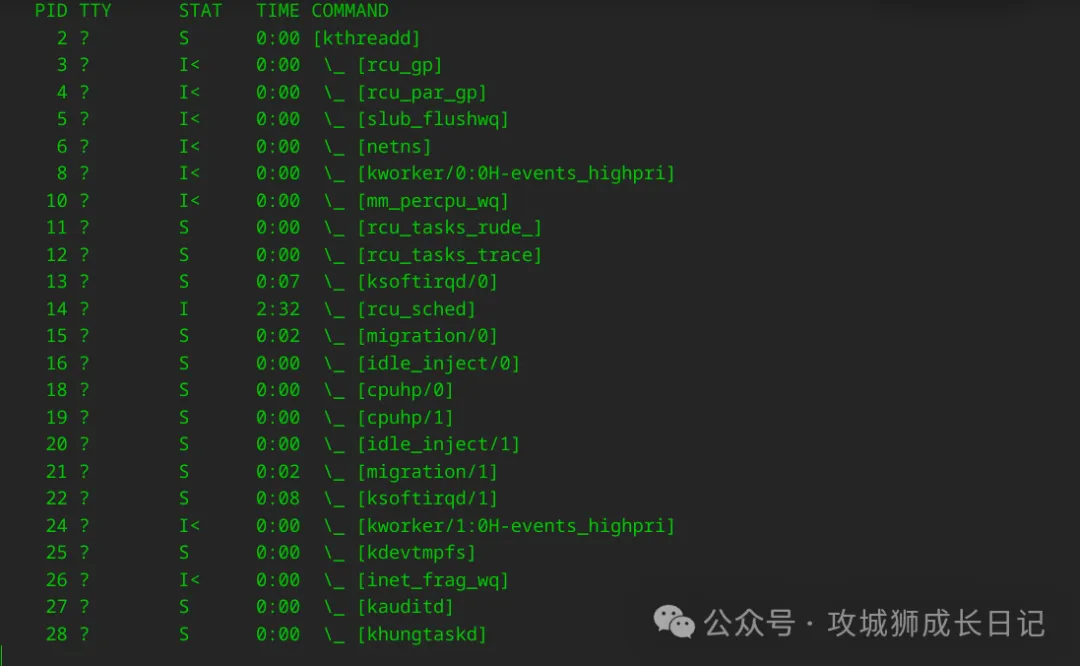在Linux的世界里,ps 命令就像是每个系统管理员都离不开的好帮手,就像一把万能的瑞士军刀。你可能还不知道,这个看似简单的进程查看工具其实藏着不少连高手都会惊讶的强大功能。
今天,我们将带你深入了解ps命令,通过以下几个实用例子来揭开它的秘密。这不仅能帮你更快地解决问题,还能让你的工作效率至少提高三倍。希望通过这次学习,你能对ps有新的理解,并且更加熟练地使用它!

基础篇:这些命令你每天都在用
(1) 经典组合拳: ps -ef | grep redis
复制
root@code-server:~# ps -ef | grep redis
redis 96241 1 0 Mar17 ? 00:06:48 /usr/bin/redis-server 127.0.0.1:6379
root 443311 441064 0 09:39 pts/23 00:00:00 grep --color=auto redis1.2.3.
这个黄金组合可以快速定位redis相关进程,但90%的人不知道加上--color=auto参数可以让结果高亮显示:grep --color=auto redis。
默认情况下grep已配置grep --color=auto为别名了,其他配置可以查看.bashrc配置文件。
(2) 全信息展示:ps aux
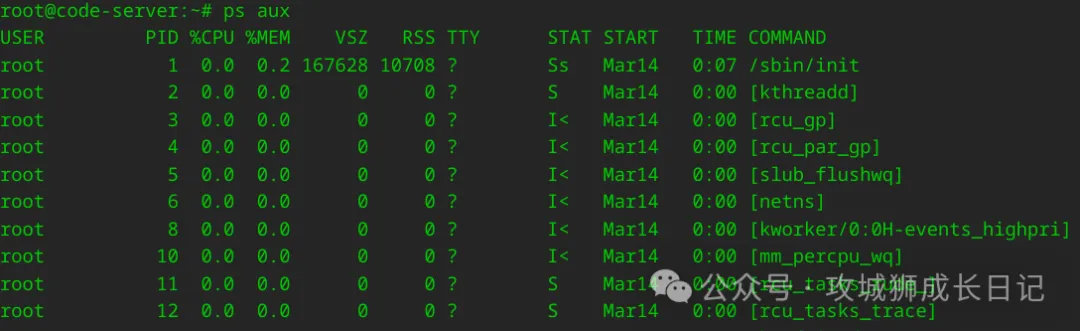
注意:BSD风格参数不带短横线,显示内容包括
USER:进程所有者PID:进程ID%CPU:CPU占用率%MEM:内存占用率VSZ:虚拟内存用量RSS:实际内存用量
(3) 父子进程追踪:ps -ef --forest
显示进程树状结构时,使用--forest参数就像给进程关系装上了X光:
复制
root 1 0 0 08:00 ? 00:00:03 /sbin/init
root 123 1 0 08:00 ? 00:00:01 \_ /usr/sbin/sshd
root 456 123 0 08:01 ? 00:00:00 \_ sshd: user [priv]
user 789 456 0 08:01 ? 00:00:00 \_ sshd: user@pts/01.2.3.4.
进阶篇:高手都在用的进程分析技巧
(1) 实时监控进程变化
复制
watch -n 1 "ps -eo pid,ppid,cmd,%mem,%cpu --sort=-%mem | head -n 10"1.
这个命令每 1 秒刷新一次内存占用Top10进程,特别适合排查内存泄漏。
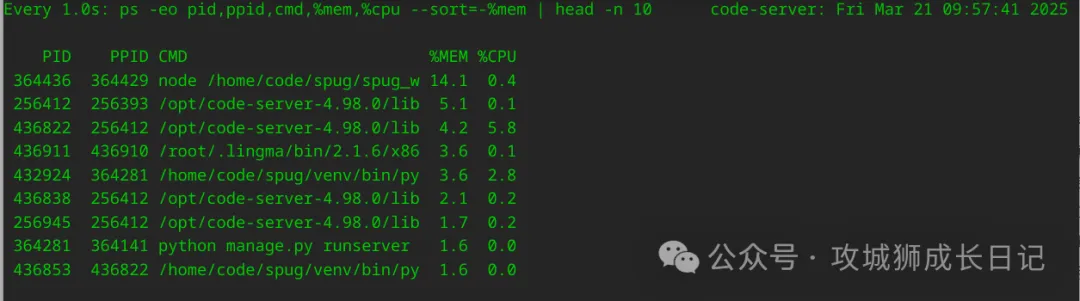
(2) 查看线程信息
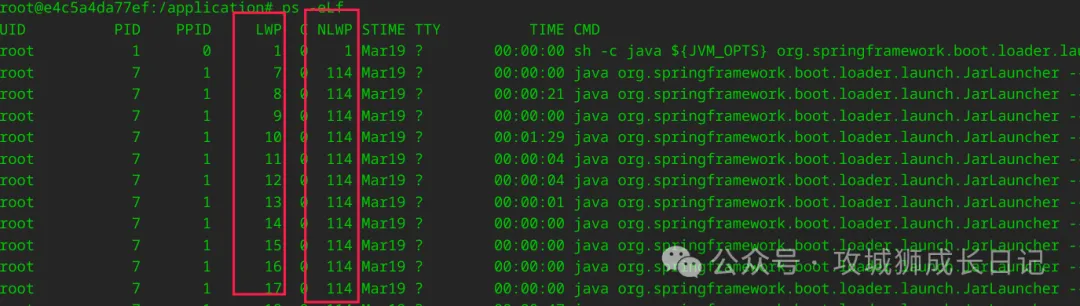
关键字段说明:
LWP:轻量级进程 ID(线程 ID)NLWP:线程数量
(3) 显示安全上下文(SELinux)
输出示例:
复制
system_u:system_r:httpd_t:s0 1234 ? 00:00:00 httpd1.
专家篇:你可能从未见过的黑魔法
(1) 跨服务器进程比对
复制
diff <(ps -ef) <(ssh user@remote "ps -ef")1.
快速比较本地和远程服务器的进程差异。
(2) 进程启动时间分析
复制
ps -eo pid,lstart,cmd | grep redis1.
输出示例:
复制
96241 Mon Mar 17 15:54:48 2025 /usr/bin/redis-server 127.0.0.1:63791.
从上述的结果看到这个 redis 服务是从 2025 年 3 月 17 号 15:54:48 启动的。
(3) 僵尸进程终结者
复制
ps -A -ostat,ppid | grep -e [zZ] | awk {print $2} | xargs kill -91.
这条命令链:
查找僵尸进程提取父进程 ID强制终止父进程
(4) 容器进程透视
复制
ps -p $(docker inspect --format={{.State.Pid}} container_name)1.
直接查看Docker容器的主进程信息。
可视化篇:让数据自己说话
(1) 生成进程树图
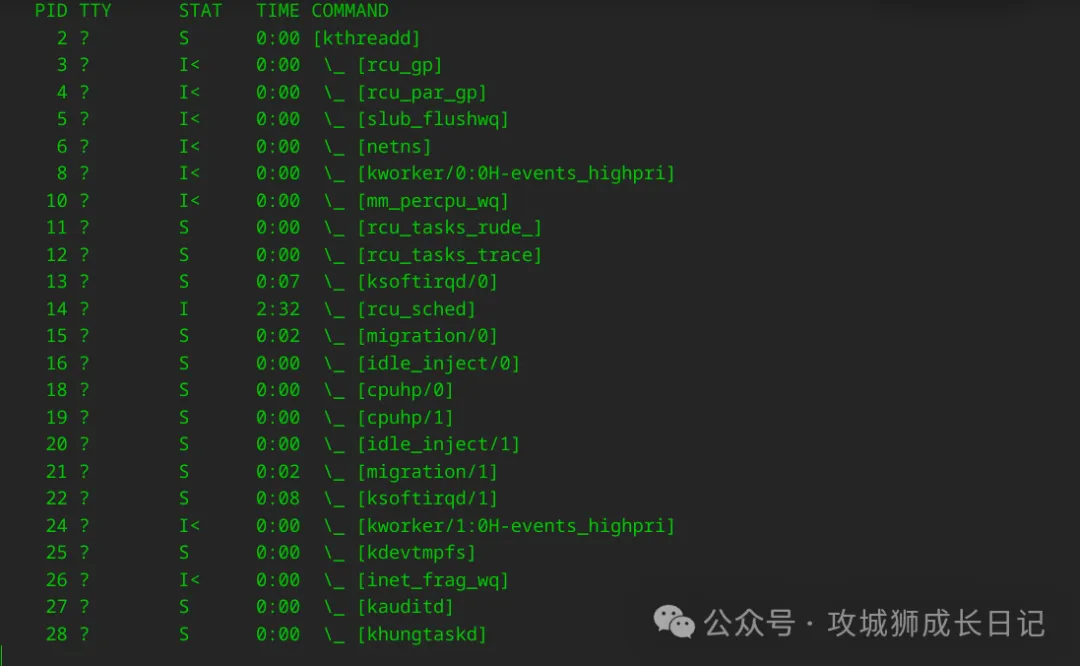
配合graphviz工具可以生成 SVG 流程图:
复制
ps axww -o pid,cmd --forest | dot -Tsvg > process_tree.svg1.
(2) 资源占用热力图
复制
ps -eo pid,%cpu,%mem,cmd --sort=-%cpu | \
awk NR<=10 {printf "%-10s%-10s%-10s%-50s\n",$1,$2,$3,$4} | \
termgraph --color cyan1.2.3.
使用termgraph生成ASCII柱状图。
组合技:当 ps 遇到其他工具
(1) 进程内存分析
复制
ps -eo pid,cmd,%mem --sort=-%mem | head -n 10 | \
awk {if($3>20) print "警告:进程",$2,"占用内存",$3"%"}1.2.
(2) 服务存活监控
复制
while true; do
if ! ps -C nginx > /dev/null; then
echo "$(date) Nginx is down!" >> /var/log/process_monitor.log
systemctl restart nginx
fi
sleep 30
done1.2.3.4.5.6.7.
冷知识:你可能不知道的 ps 彩蛋
(1) 显示进程代码段
执行上述命令,输出如下结果:
复制
root@code-server:~# ps -eo pid,cmd,exe
PID CMD EXE
1 /sbin/init /usr/lib/systemd/systemd
2 [kthreadd] -
3 [rcu_gp] -
4 [rcu_par_gp] -
5 [slub_flushwq] -1.2.3.4.5.6.7.
(2) 查看进程环境变量
-p 后面的值是进程 ID 号,这句命令的意思是查找进程 ID 是 1234 的环境变量有那些。
实战案例集锦
案例 1:服务器 CPU 飙升 200%
复制
ps -eo pid,ppid,cmd,%cpu --sort=-%cpu | head -n 151.
配合strace -p <PID>追踪系统调用。
案例 2:内存泄漏定位
复制
ps -eo pid,cmd,%mem --sort=-%mem | head -n 101.
结合pmap -x <PID>查看详细内存映射。
案例 3:异常登录检测
复制
ps -ef | grep -E sshd: [a-zA-Z]+@ | grep -v grep1.
常用参数速查表
参数组合
作用描述
输出特点
ps aux
BSD 风格显示所有进程
详细信息,包含资源占用
ps -ef
UNIX 风格进程列表
显示 PPID 和启动时间
ps -eFH
显示线程级信息
包含线程和进程树结构
ps -eo 自定义
自定义输出字段
灵活组合需要监控的指标
通过掌握这实用场景,你将能:
快速定位性能瓶颈精准分析异常进程深入理解系统运行状态提升故障排查效率 3 倍以上
下次当你面对服务器告警时,这些 ps 命令的组合技将成为你最可靠的武器库。记住,真正的系统高手,都是在 ps 的输出中炼成的!